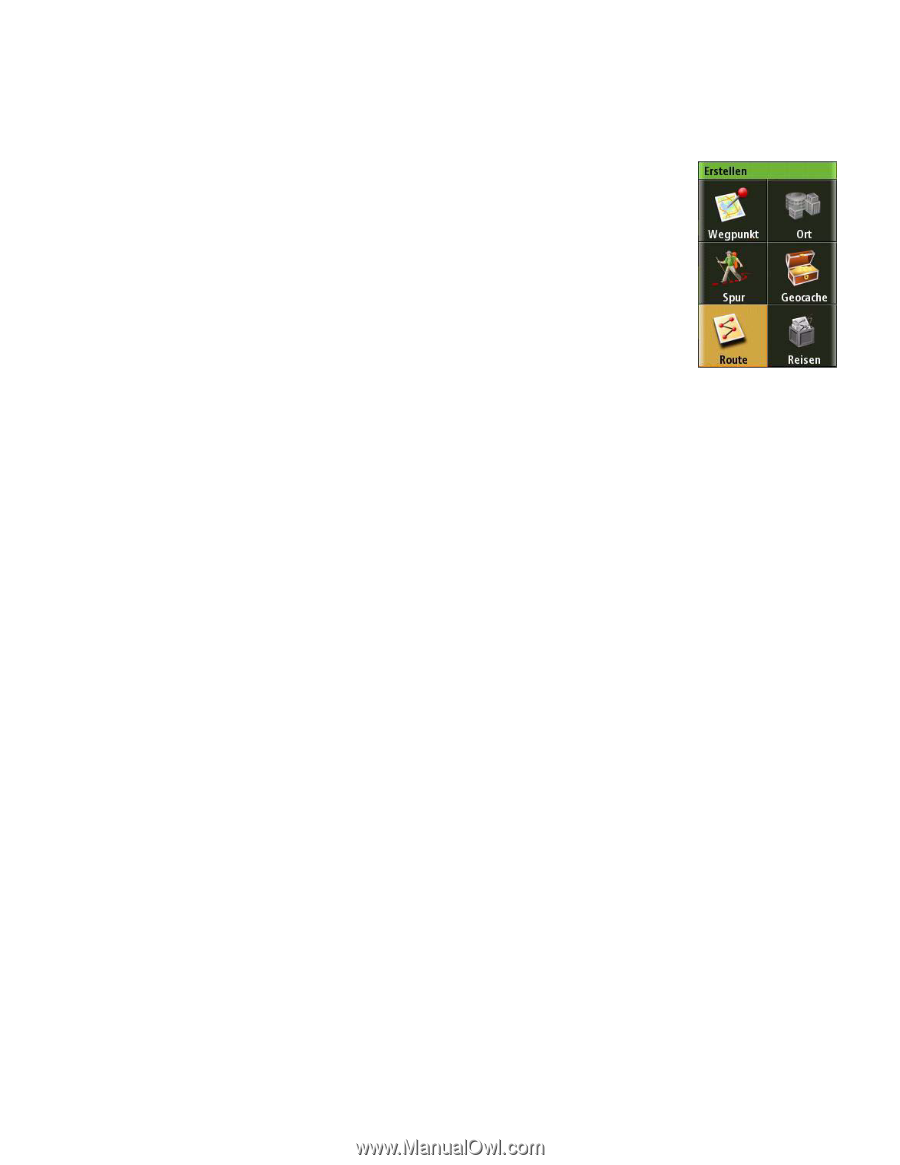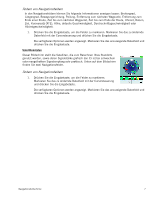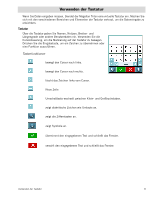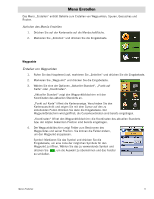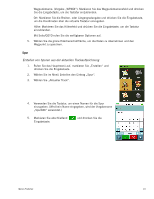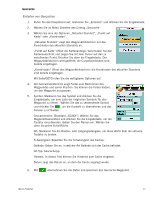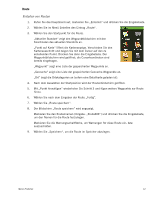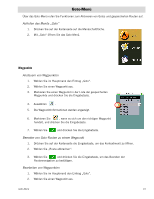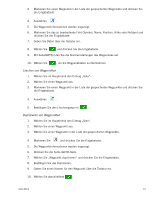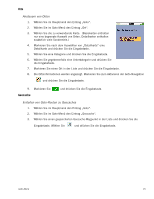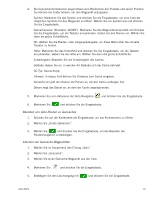Magellan Triton 500 Manual - German - Page 19
Erstellen von Routen
 |
UPC - 763357117776
View all Magellan Triton 500 manuals
Add to My Manuals
Save this manual to your list of manuals |
Page 19 highlights
Route Erstellen von Routen 1. Rufen Sie das Hauptmenü auf, markieren Sie „Erstellen" und drücken Sie die Eingabetaste. 2. Wählen Sie im Menü Erstellen den Eintrag „Route". 3. Wählen Sie den Startpunkt für die Route. „Aktueller Standort" zeigt den Wegpunktbildschirm mit den Koordinaten des aktuellen Standorts an. „Punkt auf Karte" öffnet die Kartenanzeige. Verschieben Sie den Kartenausschnitt und zeigen Sie mit dem Cursor auf den zu erstellenden Punkt. Drücken Sie dann die Eingabetaste. Der Wegpunktbildschirm wird geöffnet; die Cursorkoordinaten sind bereits eingetragen. „Wegpunkt" zeigt eine Liste der gespeicherten Wegpunkte an. „Geocache" zeigt eine Liste der gespeicherten Geocache-Wegpunkte an. „Ort" zeigt die Ortskategorien an (sofern eine Detailkarte geladen ist). 4. Nach dem Auswählen der Startposition wird der Routenbildschirm geöffnet. 5. Mit „Punkt hinzufügen" wiederholen Sie Schritt 3 und fügen weitere Wegpunkte zur Route hinzu. 6. Wählen Sie nach dem Eingeben der Route „Fertig". 7. Wählen Sie „Route speichern". 8. Der Bildschirm „Route speichern" wird angezeigt. Markieren Sie den Routennamen (Vorgabe: „RouteXXX") und drücken Sie die Eingabetaste, um den Namen für die Route festzulegen. Markieren Sie die Warnungsschaltfläche, um Warnungen für diese Route ein- bzw. auszuschalten. 9. Wählen Sie „Speichern", um die Route im Speicher abzulegen. Menü Erstellen 12